Заполнение справочника "Организации и ЧП" |
В справочнике хранятся сведения об организациях , частных предпринимателях, налоговых органах, с которыми работает организация. Кроме того, в справочнике храниться информация о вашей организации (или организациях). В программе есть возможность вести учет нескольких организаций (входящих в состав одной компании, имеющих общий план счетов, справочник номенклатуры, статьи затрат и пр.). Сведения о вашей организации (или организациях) заносятся в раздел справочника "Наши организации".
Рекомендуется сгруппировать перечень всех организаций по разделам ,с которыми работает ваше предприятий по папкам, в соответствии с целевым назначением этих организаций, например: "Поставщики","Покупатели","Банки","Налоговые органы" и т.п..
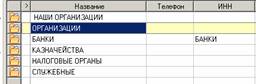
Справочник "Организации и ЧП"
Принципы работы со справочником аналогичны принципам работы со справочниками системы и рассматриваются в книге "Руководство пользователя" Глава.5 "Основные принципы", раздел "Справочники".
После разбиения справочника на разделы, можно вводить данные об организациях. Данные об организации вводятся в карточку организации.
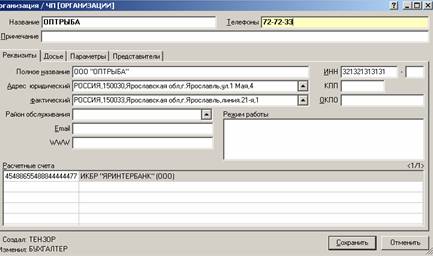
Создание новой организации
Учтите, что при добавлении новой карточки по умолчанию открывается раскладка полей для ввода сведений об организации. Если требуется заполнить сведения о ЧП, необходимо изменить тип организации. Для этого нажмите на стрелку и выберите: ЧП. В результате в карточке появится раскладка полей, соответствующая ЧП. Остановимся подробней на заполнении основных реквизитов справочника:
• "Название" - это поле нужно исключительно в рабочих целях. Программа выводит на экран список именно этих названий. Список сортируется по алфавиту, поэтому советуем записывать короткое название с большой буквы без всяких кавычек и начальных пробелов, чтобы смысловое слово стояло впереди. Такое построение справочника удобно для быстрого поиска в нём нужной записи – вы просто начинаете набирать начальные буквы названия, и программа спускается по справочнику вниз до первого совпадения. Причём, вам не придётся вспоминать форму собственности ("ОАО" или "ЗАО"?).
• "Полное название" - А вот здесь уже указывается официальное название организации. Содержимое данного поля будет впоследствии выводиться на всех печатных документах, созданных в программе;
• "ИНН" - ИНН организации;
• " Адрес юридический" - юридический адрес;
• " Фактический" - фактический адрес;
• "Телефоны" - контактные телефоны;
• "Расчётный счёт" - в это поле заносятся все расчетные счета организации
По нажатию <Ins> откроется ещё один справочник – справочник банков. Используя клавиши со стрелочками, выберите нужный вам банк. Если не нашли, не страшно – нажмите <Ins>, введите данные о новом банке и нажмите <Enter>. Теперь установите курсор на нужной записи (названии банка) и нажмите <Enter>. В итоге появится такое окно:
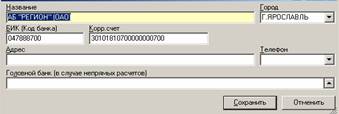
Добавление нового банка
Кнопочкой "Сохранить" выходите из диалогового окна. В карточке организации в графу "Расчётный счёт" добавилась запись.
Аналогичным образом занесите все расчётные счета по организации.
Заметим, что при формировании карточки можно оставлять незаполненными любые поля, кроме поля "Краткое название" и "Расчётный счёт". Впоследствии всегда можно будет по клавише <F3> отредактировать данные.